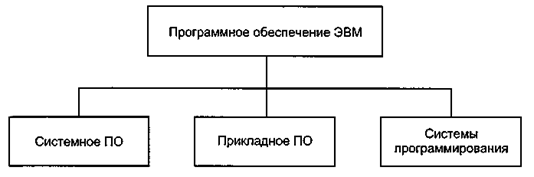|
|
Система команд СМ «Малютка» (шестнадцатеричное представление)
В табл. 9.3 запись «а» и «$» обозначает адрес ячейки и «адрес» сумматора. Запись «(а)» и «($)» обозначает содержимое ячейки с адресом «а» и содержимое сумматора соответственно; ОП — оперативная память. Таблица 9.4 Система команд УК «Нейман» (шестнадцатеричное представление)
В табл. 9.4 знак « — » означает, что соответствующие операнды в выполнении команды не участвуют. 6. Привести пример простейшей линейной программы на языке машинных команд учебного компьютера. Пример.Даны значения целых чисел b, с, d, e. Составить программу вычисления по формуле: a = bxc — dxe. Решение. Сначала запишем алгоритм на алгоритмическом языке с учетом особенностей систем команд учебных компьютеров (табл. 9.4, 9.5).
Программа на ЯМК СМ «Малютка» (все адреса и коды операций даются в шестнадцатеричной системе счисления; память под переменные отводится перед программой) (табл. 9.5). Таблица 9.5
Программа на ЯМК УК «Нейман» (все адреса и коды операций даются в шестнадцатеричной системе счисления; память под переменные отводится после программы: ячейка с адресом 30 — переменная b, 34 — с, 38 — d, ЗС — е, 40 — а, 44 — г) (табл. 9.6). Таблица 9.6
7. Описать структуру процессора учебного компьютера. В состав любого процессора входят три основных составляющих: — АЛУ — арифметико-логическое устройство: блок, выполняющий арифметические и логические команды программы; — УУ — устройство управления: управляет работой компьютера по заданной программе; — регистры процессорной памяти: служат для размещения всей необходимой информации для выполнения очередной команды. Набор регистров и их функции различаются у процессоров разных типов. Однако есть регистры, которые обязательны для любого процессора. Это регистр-счетчик команд (СчК) — хранит адрес очередной выполняемой команды; регистр команд (РК) — хранит код очередной выполняемой команды; регистр-признак результата — позволяет организовывать передачи управления в зависимости от результата вычисления. Используются и другие регистры: сумматоры, регистры общего назначения и пр. 8. Описать алгоритм работы процессора. В самом общем виде его можно описать так: НачалоВ СчК поместить адрес первой команды программы В РК занести команду по адресу СчК Покане команда ОСТАНОВ, повторять Начало цикла занести в СчК адрес следующей команды Выполнить команду из РК В РК занести команду по адресу СчК Конец цикла Конец
Алгоритм имеет циклическую структуру, поэтому называется циклом работы процессора. Дальнейшее использование учебного компьютера зависит от поставленных педагогических целей. Если ставится задача: дать представление о языке машинных команд, о структуре и работе процессора, то задач более сложных, чем рассмотрена выше, предлагать ученикам не нужно. Программирование на языке машинных команд циклов и ветвлений выходит за рамки этой задачи. Такой подход используется в учебнике [6]. Однако если учебный компьютер используется в углубленном варианте изучения информатики или в профильном курсе программирования, то круг решаемых задач может быть значительно расширен. Практический материал по этой теме приведен в пособии [5]. Развитие представлений учащихся О программном обеспечении ЭВМ Подходы к раскрытию темы в учебной литературе
Во всех учебниках по базовому курсу информатики тема программного обеспечения (ПО) находит отражение. С течением времени она становится все более актуальной. В первом школьном учебнике [15] обзор ПО дается в самом конце курса. Поскольку курс ориентировался на безмашинное изучение, то описание ПО носит чисто ознакомительный характер. В учебниках второго поколения [12, 13] в небольшом объеме появляется тема прикладного ПО; присутствуют практические задания на работу с текстовыми и графическими редакторами, базами данных, электронными таблицами. Однако связующее звено ПО ЭВМ — операционная система — практически не рассматривается. Не затрагиваются вопросы работы с файлами. Главной причиной этого являлось то обстоятельство, что в период конца 1980-х — начала 1990-х гг. в школьных компьютерных классах большей частью использовались отечественные комплекты учебной вычислительной техники — КУВТ. Работа за ученическими-машинами в таких классах не требовала от учеников умения взаимодействовать с операционной системой. На уроках они работали с прикладными программами, загруженными заранее учителем с центрального компьютера, или с интерпретатором Бейсика, прошитом в ПЗУ. В 1990-х гг. в школах появляется все большее число профессиональных ПК, главным образом — IBM PC. Становится необходимым умение учеников работать с дисками, ориентироваться в файловой структуре дисков, а следовательно — взаимодействовать с операционной системой (ОС). Возникает необходимость в изучении программного обеспечения ЭВМ как единой системы, главной частью которой является ОС. В учебнике [10] довольно подробно описывается состав операционной системы MS-DOS и работа с ней. Там же приводится краткая информация о работе с Windows (версия 3.1), рассматриваются прикладные программы, работающие в среде Windows. В учебнике [6] с самого начала даются системные представления о программном обеспечении компьютера. Однако делается это в инвариантной форме, т.е. без привязки к конкретным видам и версиям программ; описываются лишь общие принципы. Привязку этих принципов к конкретным видам ПО должен выполнять учитель на уроках. Безусловно, для этого ему нужна дополнительная литература. Получив в самом начале базовые представления о назначении, структуре и составе ПО, ученики будут расширять и конкретизировать эти представления в ходе освоения конкретных видов ПО в разных темах курса. Методические рекомендации по изложению Теоретического материала
Изучаемые вопросы: ª Назначение программного обеспечения ЭВМ. ª Классификация программного обеспечения ЭВМ. ª Что такое прикладное ПО. ª Назначение систем программирования. ª Основные функции операционной системы. ª Начальные сведения об организации файлов. Основная педагогическая задача этой линии базового курса — привести учеников к пониманию того факта, что современный компьютер представляет собой двуединую систему, состоящую из аппаратной части (технических устройств) и информационной части (программного обеспечения). Полезно познакомить учащихся с терминами hardware & software — твердая компонента и мягкая компонента компьютера, поскольку в последнее время они употребляются довольно часто.
КОМПЬЮТЕР = АППАРАТУРА + ПРОРАММНОЕ ОБЕСПЕЧЕНИЕ (hardware) (software)
Логика раскрытия этой темы учителем может быть отражена в следующих рассуждениях. Если компьютер выполняет любую работу только под управлением программы, то значит ли это, что человек, желающий воспользоваться компьютером, должен уметь программировать? Если бы компьютер представлял собой только «голую» аппаратуру, то это было бы так. Причем программировать пришлось бы на языке процессора. Так было на самых первых ЭВМ, на которых могли работать только профессиональные программисты. Современный компьютер доступен практически каждому. Эта доступность обеспечена тем, что компьютер оснащен богатым программным обеспечением. Программное обеспечение — это совокупность программ, хранящихся на устройствах долговременной памяти компьютера и предназначенных для массового использования. И если пользователю требуется выполнить какую-то работу на компьютере, то он должен выбрать подходящую для этих целей программу из ПО и инициализировать ее выполнение. Таким образом, использование компьютера человеком происходит по такой схеме: Задача®Выбор и инициализация программы®Работа
Здесь термин «задача» понимается в самом широком смысле и обозначает любую информационную потребность пользователя, которую можно удовлетворить с помощью компьютера: создать текстовый документ, нарисовать иллюстрацию, выполнить вычисления, получить справку, принять и отправить электронную почту и т.д. В дальнейшем учителю необходимо будет обращать внимание на то, чтобы ученики отчетливо понимали, с помощью каких программных средств какие информационные задачи можно решать. При этом они должны научиться отделять задачи системного характера от задач прикладного характера. Например, понимать, что копирование или удаление файлов осуществляется с помощью операционной системы, а редактирование текстового документа — с помощью текстового редактора, т.е. прикладной программы. Сделаем еще два замечания, суть которых должна быть понятна учителю и при необходимости может быть объяснена ученикам. Во-первых, программное обеспечение — это не только собственно программы, но и данные, с которыми работают эти программы. Данные и программы хранятся на дисках в отдельных файлах. Часто объем данных во много раз превышает размеры программ. Например, нередко размер баз данных, графической информации, мультимедийных продуктов много больше, чем размер программ, позволяющих работать с ними. В учебнике [6] использована аналогия с человеком: «твердая компонента» — это анатомия и физиология человека, «мягкая компонента» — это интеллект, знания человека, которые бывают декларативными и процедурными. Знания компьютера — это данные (декларативная информация) и программы (процедурная информация) в его памяти. Учитывая все вышесказанное, можно сделать вывод, что более адекватным аналогом термина software является термин «информационное обеспечение компьютера». Работа в среде современных объектно-ориентированных операционных систем (Windows) может происходить по схеме, отличной от приведенной выше. Пользователь может выбрать хранимые данные, с которыми он собирается работать, а операционная система автоматически инициирует выполнение нужной программы обработки данных. Но и в этой ситуации грамотный пользователь (а именно такими мы хотим воспитать своих учеников) должен понимать, какая программа будет выполняться на компьютере. Во-вторых, для компьютеров, работающих в составе компьютерных сетей, представление о программном (информационном) обеспечении выходит за границы дискового пространства ПК. Для таких ПК оказываются доступными информационные ресурсы компьютеров-серверов. С подключением компьютера к сети Интернет эти ресурсы становятся практически неограниченными. Классификация программного обеспечения.В учебнике [6] рассматривается классификация ПО, согласно которой все программы делятся на системные, прикладные и системы программирования (рис. 9.5). Надо сказать, что это не единственный вариант классификации ПО, который встречается в литературе. Подобные классификации носят, в некотором смысле, субъективный характер. Однако рассмотренное в учебнике деление является одним из наиболее распространенных, и в него хорошо вписываются все те программные продукты, с которыми будут знакомиться ученики в процессе изучения информатики. Между программами, относящимися к этим трем группам, есть достаточно четкое различие по их назначению.
Рис. 9.5. Структура программного обеспечения ЭВМ Что такое прикладное программное обеспечение.Проще всего ученикам понять назначение прикладных программ. Это те программы, которые непосредственно удовлетворяют информационные потребности пользователя: поиграть в компьютерную игру, напечатать рассказ, нарисовать рисунок на экране и распечатать его на бумаге, найти в компьютерном словаре перевод английского слова; выполнить вычисления с помощью калькулятора, изображенного на экране; изучить с помощью компьютера правила уличного движения и многое другое. Задача учителя — рассказать ученикам, а еще лучше — продемонстрировать разнообразные прикладные возможности современных компьютеров. То, что принято называть современными информационными технологиями, прежде всего, состоит из множества прикладных программ. На первом же уроке по данной теме приведите примеры некоторых прикладных программ, имеющихся на школьных компьютерах. Например, если в вашем классе используются IBM PC с операционной системой Windows, представьте программы из группы «Стандартные»: «Калькулятор», «Блокнот», «Paint», объяснив их назначение. Подробное изучение средств прикладного программного обеспечения происходит при изучении тем, относящихся к содержательной линии «Информационные технологии». В рамках базового курса ученики знакомятся лишь с прикладными программами общего назначения: текстовыми и графическими редакторами, системами управления базами данных, табличными процессорами, сетевыми программами: броузерами, поисковыми серверами. Назначение систем программирования.Первоначальное представление о системах программирования должно быть дано в самом общем виде. Ученикам необходимо получить представление о том, что • программы для компьютера составляют программисты; • программисты пишут программы на языках программирования; • существует множество различных языков программирования (Паскаль, Бейсик, Фортран и др.); • системы программирования позволяют программисту вводить программы в компьютер, редактировать, отлаживать, тестировать, исполнять программы. Полезно сообщить ученикам, с каким из языков программирования им предстоит познакомиться в школе. В разделе базового курса «Введение в программирование» ученики получают начальные представления и навыки работы с одной из систем программирования на языке высокого уровня. Чаще всего в школе изучаются языки Бейсик или Паскаль. Основные функции операционной системы.Более сложной задачей является объяснение назначения системного ПО. Нужно дать понять ученикам, что системное ПО предназначено, прежде всего, для обслуживания самого компьютера, для управления работой его устройств. Главной частью системного ПО является операционная система (ОС). ОС — это очень сложная программная система. В рамках базового курса невозможно и не нужно детально объяснять ее состав и функции. Но общее назначение, роль ОС в работе компьютера ученики должны представлять. В начале нужно сообщить ученикам название ОС, используемой в школьных компьютерах. Например: «Наши компьютеры работают под управлением операционной системы MS-DOS (или СР/М, или Windows 98)». Фразу нужно построить именно так, чтобы подчеркнуть, что ОС управляет работой компьютера. Сообщите, что при включении компьютера происходит загрузка операционной системы в оперативную память ЭВМ. Точнее говоря, в ОЗУ загружается с магнитного диска ядро ОС, т.е. та часть системы, которая должна постоянно находиться в оперативной памяти, пока работает компьютер. Диск, на котором хранится ОС и с которого происходит ее загрузка, называется системным диском. Любые операционные системы, независимо от типа, выполняют три основные функции: 1) управление устройствами компьютера; 2) взаимодействие с пользователем; 3) работа с файлами. Не вдаваясь в излишние подробности, учитель должен дать представление ученикам о функциях операционной системы на примере конкретной ОС, используемой в классе. Эти представления должны оставаться в рамках сведений, необходимых для работы пользователя с ПК. Итак, вы сообщили ученикам, как называется ваша ОС. Далее нужно сказать о том, какой режим работы поддерживает данная система: однозадачный или многозадачный. Например, MS-DOS поддерживает однозадачный режим работы компьютера. Это значит, что в данный момент на компьютере может выполняться только одна программа, запущенная пользователем на исполнение (инициализированная пользователем). И только после того, как выполнение этой программы будет завершено, пользователь может инициализировать другую программу. А вот операционная система Windows поддерживает многозадачный режим работы компьютера[7]. Пользователь может запустить сразу несколько прикладных программ и работать с ними одновременно. Запущенные программы называются активными задачами, и все они отражаются значками на панели задач Windows. Например, можно одновременно запустить программы «Калькулятор», «Блокнот», «Paint»; на экране появятся окна этих программ. Пользователь, переходя из одного окна в другое, может поочередно работать с этими приложениями. При таких переходах предыдущая программа не закрывается, т. е. не выгружается из оперативной памяти, и в любой момент готова продолжить свою работу, как только пользователь вернется в ее окно. Нередко встречается такая ситуация, когда одна из запущенных программ требует длительного времени для своей работы. Например, большие математические вычисления или проверка дисков на наличие вирусов. В таком случае эта программа выполняется в фоновом режиме, т. е. ее исполнение не прекращается до полного завершения, а в это же время (на ее фоне) пользователь может выполнять какую-то оперативную работу с другими программами, например, может набирать текст в текстовом редакторе. В поддержке многозадачного режима работы проявляется одна из сторон управляющей функции операционной системы: управление процессором и оперативной памятью. Для одновременного выполнения нескольких программ операционная система должна разделять между ними время работы процессора, следить за размещением этих программ и данных в памяти так, чтобы они не мешали друг другу (разделять память). Управление внешними устройствами компьютера — еще одна из сторон первой функции ОС. В состав операционной системы входят специальные программы управления внешними устройствами, которые называются драйверами внешних устройств. Для каждого типа и каждой конкретной модели внешнего устройства существует свой драйвер. Иногда ОС автоматически подбирает подходящий драйвер, иногда об этом приходится заботиться пользователю. Научиться работать на компьютере — это значит, прежде всего, научиться взаимодействовать с операционной системой. Обычно пользователь, привыкший работать в яреде какой-то определенной ОС, сталкиваясь с незнакомой ему системой, с непривычной обстановкой на экране, испытывает растерянность. В компьютерной терминологии для обозначения способа, взаимодействия программы с пользователем принят термин пользовательский интерфейс. Очень удобно, когда пользовательский интерфейс унифицирован. Примером такого унифицированного интерфейса является среда диалоговой оболочки Norton Commander (NC). Ее аналоги реализованы в различных операционных системах. Не очень грамотный пользователь может и не знать, с какой ОС он работает, но ориентироваться в интерфейсе NC. Однако, как уже отмечалось, одна из целей базового курса — подготовка грамотного пользователя. Поэтому ученики должны видеть за оболочкой операционную систему. Примером другого унифицированного системного интерфейса является «Рабочий стол» Windows. Это объектно-ориентированная графическая среда. С появлением новых версий ОС Windows она может в чем-то совершенствоваться, но основные принципы будут сохраняться для соблюдения преемственности, для удобства пользователя. Основные пользовательские навыки работы с операционной системой сводятся к следующему: • уметь находить нужную программу и инициализировать ее выполнение; • уметь выполнять основные операции с файлами: копировать, переносить, удалять, переименовывать, просматривать содержимое файлов; • получать справочную информацию о состоянии компьютера, о заполнении дисков, о размерах и типах файлов. Общение операционной системы с пользователем происходит в диалоговом (интерактивном) режиме в форме: <приглашение ОС> — <команда, отдаваемая пользователем> Такая схема универсальна. Однако в зависимости от используемого интерфейса, как форма приглашения, так и способ передачи команды могут быть разными. Если работа происходит без использования какой-либо удобной диалоговой оболочки, то общение пользователя с ОС производится через командную строку. Такое возможно, например, при работе с СР/М или MS-DOS. На экране в командной строке появляется символьный курсор, указыва- ющий на то, что система готова к приему команды. Обычно в командной строке еще указывается текущий диск и текущий каталог, с которым готова работать ОС. Такое состояние командной строки пользователь должен воспринимать как приглашение системы к вводу команды. Далее пользователь через клавиатуру вводит нужную команду. При этом он должен точно соблюдать синтаксис команды, иначе она не будет воспринята. Например: С:\> сору filel.txt A:\file2.txt Перед значком «>» стоит информация, выводимая с приглашением ОС, которая указывает на текущий диск (С) и текущий каталог (корневой). После значка «>» записана команда, которую ввел пользователь. Ее смысл: скопировать файл с именем filel.txt с текущего диска и каталога в корневой каталог диска А под новым именем file2.txt. Совокупность команд, которые понимает операционная система, составляет язык команд ОС. В таком режиме общения — режиме командной строки, пользователь должен знать язык команд со всеми подробностями его синтаксиса. Сейчас весьма редко работают на ПК в режиме командной строки. Основным средством общения являются диалоговые оболочки. Но, независимо от того, используется диалоговая оболочка или нет, у любой ОС существует свой язык команд. Работая с диалоговой оболочкой, пользователь также формирует команды ОС, только при этом он использует вспомогательные средства, упрощающие его работу. При работе с оболочками признаком приглашения ОС является появление на экране среды (интерфейса) оболочки: панелей NC или Рабочего стола Windows. Пользователь отдает команды путем выбора из представленных на экране меню нажатием функциональных клавиш или каких-либо групп клавиш. Использование оболочек освобождает пользователя от необходимости знать подробности синтаксиса языка команд ОС. Однако пользователь должен понимать, какие именно команды он может отдать и как это сделать. Интерфейс современных оболочек ОС достаточно дружественен к пользователю. В нем применяются многочисленные формы подсказок и пояснений. Начальные сведения об организации файлов.Третья функция операционной системы — работа с файлами. Эта работа осуществляется с помощью раздела ОС, который называется файловой системой. Первоначальные понятия, которые должны быть даны ^ученикам по данной теме, — это имя файла, тип файла, файловая ^структура, логический диск, каталог, путь к файлу, дерево катало-foe. Все эти понятия, в частности раскрываются в учебнике [6]. Шдесь учителю также следует ориентировать учеников на конкретную операционную систему. Допустим, если вы работаете с MS-DOS, то говорите ученикам, что имя файла может содержать не более 8 символов — латинских букв и цифр; для Windows сообщаете, что имя файла может быть длинным (до 255 символов) и допускает использование русских букв. Рассказывая о типах файлов и связи типа с расширением имени файла, в первую очередь разделите файлы на программные (их еще называют исполняемыми файлами) и файлы данных. Снова напомните ученикам, что вся информация в компьютере делится на программы и данные. Программные файлы имеют расширение имени .ехе или .сот. Есть еще один вид исполняемых файлов — это так называемые командные файлы с расширением .bat. Они представляют собой программы, написанные на командном языке ОС, и выполняют некоторые системные функции. Все прочие типы файлов — это файлы данных. В дальнейшем при изучении каждого нового приложения обращайте внимание учеников на типы файлов, с которыми это приложение работает. Так постепенно они узнают, что текстовый редактор Word сохраняет создаваемые документы в файлах типа .doc; графический редактор Paint создает файлы типа .Ьтр; табличный процессор Excel — файлы типа .xls и пр. Полезно в самом начале обратить внимание учеников на расширения .arj, .rar, .zip. В таких файлах может храниться любая информация (программы и данные) в сжатом виде. Их называют архивными файлами. Сжатие (архивацию) информации производят для сокращения занимаемого места в памяти при длительном хранении информации. Вводить понятие логического диска имеет смысл лишь при наличии на вашем компьютере жесткого диска (винчестера). Только память жесткого диска делится на части, каждой из которых присваивается свое имя (С:, D: и т.д.) и в этом случае различают понятия физического и логического дисков. Если же компьютер обладает только накопителями для дискет, то можно просто говорить о дисках А: или В:, не употребляя эпитеты «логический» или «физический». Понятие «дерева» каталогов характерно для операционных систем, работающих с иерархическими файловыми структурами. На IBM это MS-DOS и Windows. На простых учебных ЭВМ типа Корвет, Электроника-УКНЦ используются операционные системы СР/М, RT-11. В них создаются простые одноуровневые файловые структуры, для которых понятие «дерево» отсутствует. Под каталогом (директорией) диска понимается общий список файлов на диске. Компьютеры и ОС таких типов уходят в прошлое. В подавляющем большинстве случаев пользователю современных ПК приходится иметь дело с иерархическими файловыми структурами. Знакомство с иерархической файловой структурой дисков имеет не только практическое значение, но и теоретическое, общеобразовательное. Знакомясь с этим вопросом, ученики впервые встречаются с информационной структурой, т.е. с системой данных, имеющих определенную взаимосвязь. Эти вопросы будут затронуты впоследствии в теме «Базы данных». Иерархические структуры — это один из распространенных способов организации данных (наряду с сетевым и табличным). Наглядное представление о файловой структуре дает дерево — графическое отображение иерархии каталогов (папок) на диске. Учителю рекомендуется активно использовать представление дерева на экране в оболочках NC или «Проводник» для Windows. Ученики должны понять принципы навигации по файловому дереву, научиться перемещаться по нему вверх и вниз. Вводя представление о пути к файлу, подчеркните факт единственности пути к каждому файлу от корневого каталога. Полезно выполнить на компьютере упражнения такого рода: учитель записывает на доске полное имя файла (диск — путь — имя), ученики находят этот файл в директории на экране, работая в одной из оболочек ОС. Например, на доске записано: C:\WINDOWS\SYSTEM32\DRIVERS\update.sys Задание: начиная от корневого каталога диска С:, пройти указанный путь и найти файл. В следующем упражнении попросите учеников перейти от файла, найденного в предыдущем задании, к файлу со следующим полным именем: C:\WINDOWS\JAVA\PACKAGES\DATA\bndrtz5v.dat Обратите внимание учеников, что единственный путь перехода, это возврат (движение вверх по «дереву») до каталога WINDOWS, а затем движение вниз по новому направлению. В литературе для пояснения представлений об иерархической файловой структуре часто используется аналогия с системой шкаф — ящики — папки — документы: шкаф — физический диск; ящики — логические диски, на которые поделен физический диск; папки — каталоги, которые могут быть вложены друг в друга; документ — файл с информацией. Можно предложить и другую аналогию, ассоциируемую со словом «дерево». Файлы — это листья, каталоги (папки) — ветки. Правда, если понятие «корень» перевести в буквальный «растительный» смысл этого слова, то аналогией файловой структуре, скорее, будет куст, чем дерево. От корня может идти множество веток-каталогов, но это более свойственно кустарнику. Путь, который надо пройти, чтобы найти файл, можно ассоциировать с маршрутом, по которому должна проползти гусеница, чтобы добраться до определенного листа или перебраться с одной ветки на другую. Еще один полезный прием, позволяющий усвоить понятие «полное имя файла». Как известно, полное имя файла включает в себя как его собственное имя, так и его полный адрес во внешней памяти: имя диска и путь к файлу на диске. Попросите учеников по аналогии назвать свое «полное имя». Правильном будет ответ такого типа: «Россия, Москва, Проспект Мира, дом 10, кв. 23, Сыроежкин Сергей Петрович». Полное имя включает в себя подробный адрес. Его записывают на конверте письма, чтобы оно нашло адресата. Так же по полному имени отыскиваются файлы на дисках. Освоив навигацию по файловой структуре, нужно переходить к основным операциям с файлами и каталогами. Эти операции следует давать в таком порядке: просмотр содержимого файла, копирование и перемещение файла, создание каталога (папки), удаление файла и каталога, переименование файла и каталога. Работая с ОС Windows, приучайте учеников к приемам, характерным для этой объектной среды: методике Drag&Drop, к использованию контекстного меню. Безусловно то, что за одно-два вводных занятия на эту тему ученики не смогут хорошо закрепить практические навыки работы с файловой системой ОС. Основным результатом этих уроков будет получение представления об организации файлов и понимание возможностей работы с файлами. В последующих прикладных темах при выполнении практических работ на компьютере в задания необходимо включать пункты, требующие от учеников умения работать с дисками и файлами (сохранять, копировать, переименовывать и пр.). Только в таком случае представления перейдут у них в прочные навыки. Требования к знаниям и умениям 
Не нашли, что искали? Воспользуйтесь поиском по сайту: ©2015 - 2025 stydopedia.ru Все материалы защищены законодательством РФ.
|